Как изменить тему сенсорной клавиатуры в Windows 11
Как изменить тему сенсорной клавиатуры в Windows 11
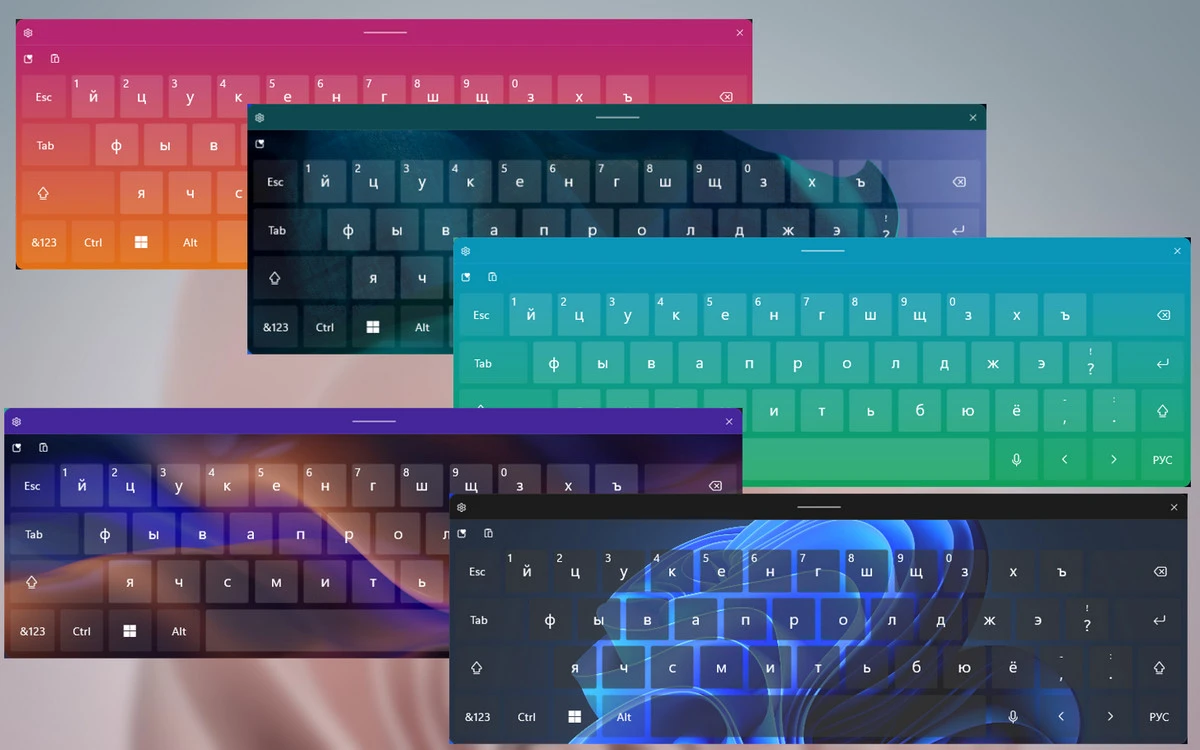
В этой небольшой публикации, друзья, рассмотрим, как изменить тему оформления сенсорной клавиатуры в Windows 11. Эта операционная система богата на эффекты оформления своего интерфейса, а особенно Microsoft не пожалела возможностей кастомизации для системной сенсорной клавиатуры. Конечно, немногим, не имеющим компьютерное устройство с сенсорным экраном, она нужна. Но если вы из числа имеющих сенсорный компьютер или тех, кто использует компьютер и непосредственно по назначению, и вместо телевизора, дистанционно управляя им беспроводной мышью и сенсорной клавиатурой, давайте посмотрим, как её можно преобразить на свой вкус и цвет.
Как изменить тему сенсорной клавиатуры в Windows 11
Итак, друзья, сенсорная клавиатура в Windows 11. Включается она в настройках панели задач: заходим в таковые из контекстного её меню, либо непосредственно в приложении системных параметров идём по пути «Персонализация > Панель задач». Здесь ставим переключатель сенсорной клавиатуры на «Вкл.» и ловим её кнопку в системном трее Windows 11.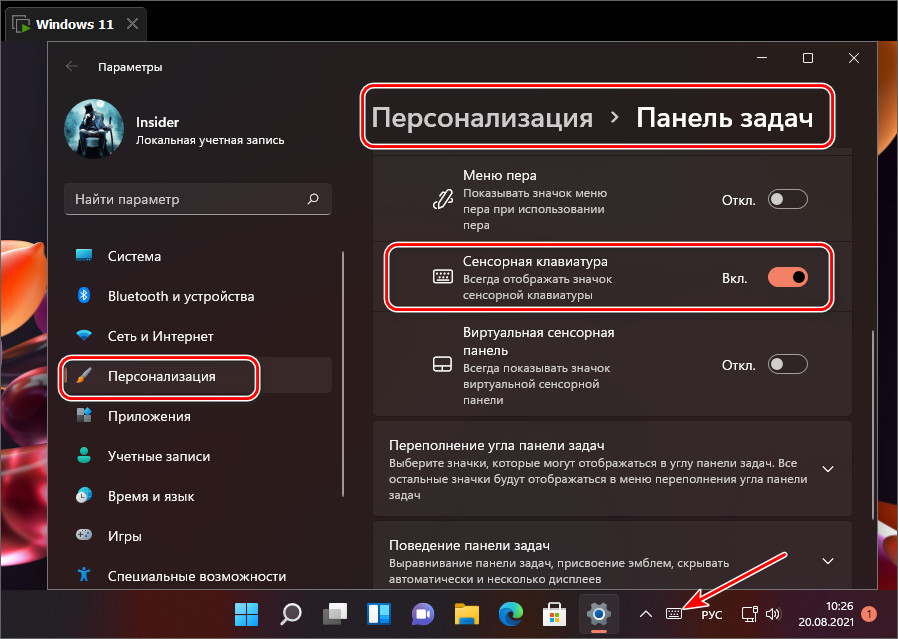
Тема оформления сенсорной клавиатуры меняется в настройках персонализации Windows 11, быстро попасть в нужный раздел и подраздел можем из настроек самой клавиатуры.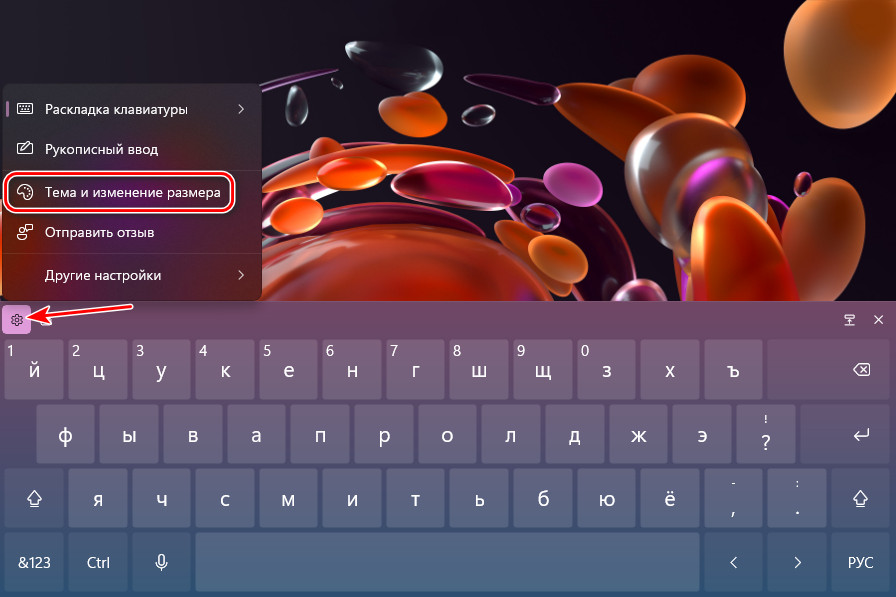
Здесь настраивается размер сенсорной клавиатуры и, собственно, её тема оформления. Тем представлено достаточно много, есть простые однотонные, без лишних отвлекающих элементов.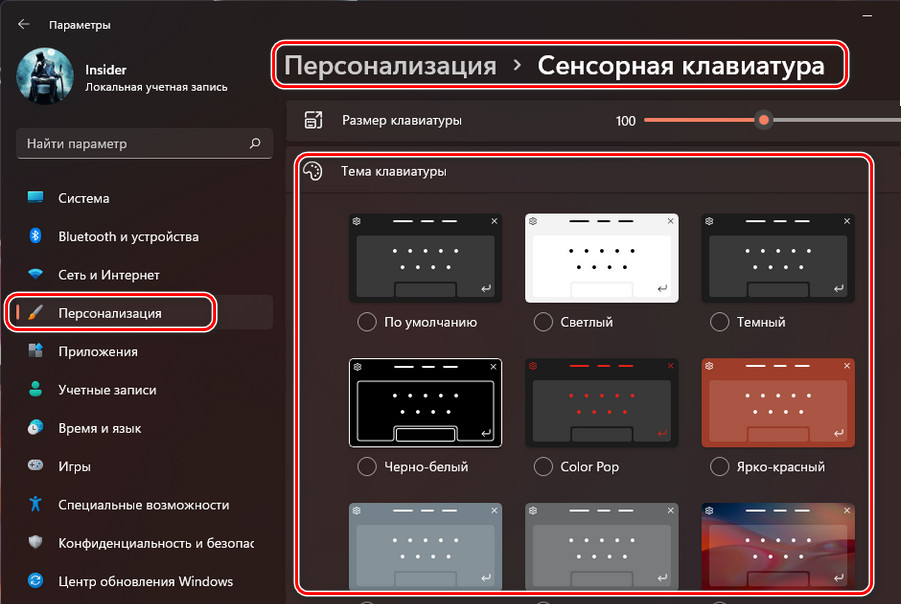
А есть эффектные с фоновой подложкой в стиле объектов и мягкой игры цветов Windows 11. И есть, друзья, возможность настройки своей темы.
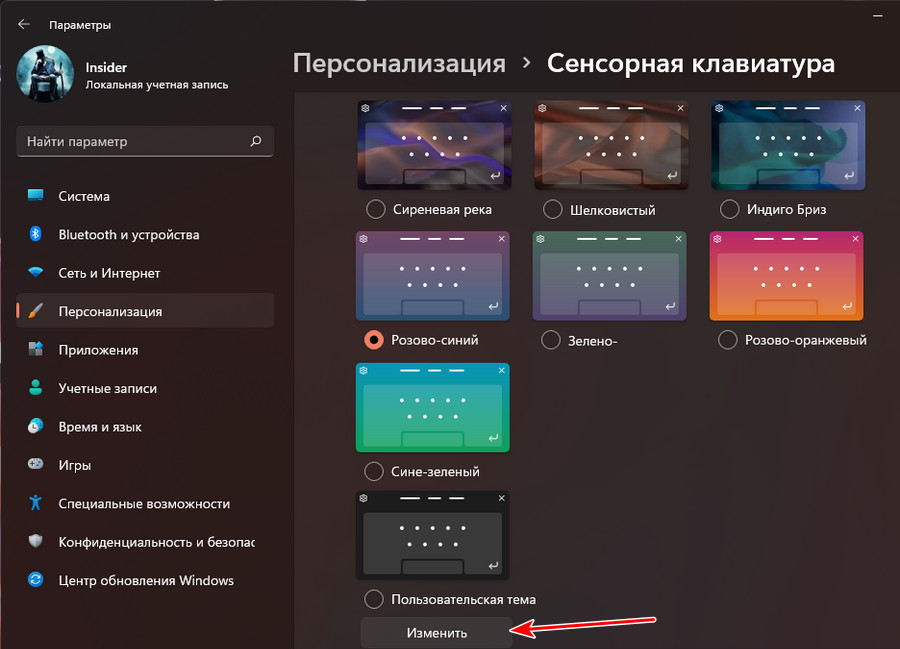
Создавая свою тему для сенсорной клавиатуры, можем указать цвет клавиш, цвет символов клавиш, цвет текстовых предложений. И можем настроить фон клавиатуры, выбрав свой цвет, либо же установив свою фоновую картинку и настроив её яркость. Например, можем из обоев самой Windows 11 смастерить вот такую тему сенсорной клавиатуры — стильную, под стать дизайну самой операционной системы.
Вот такие возможности персонализации есть у сенсорной клавиатуры. Друзья, о возможностях персонализации всей операционной системы смотрите в статье «Персонализация Windows 11».
Выделите и нажмите Ctrl+Enter
Windows 11, Персонализация, Функционал Windows
Как изменить тему сенсорной клавиатуры в Windows 11